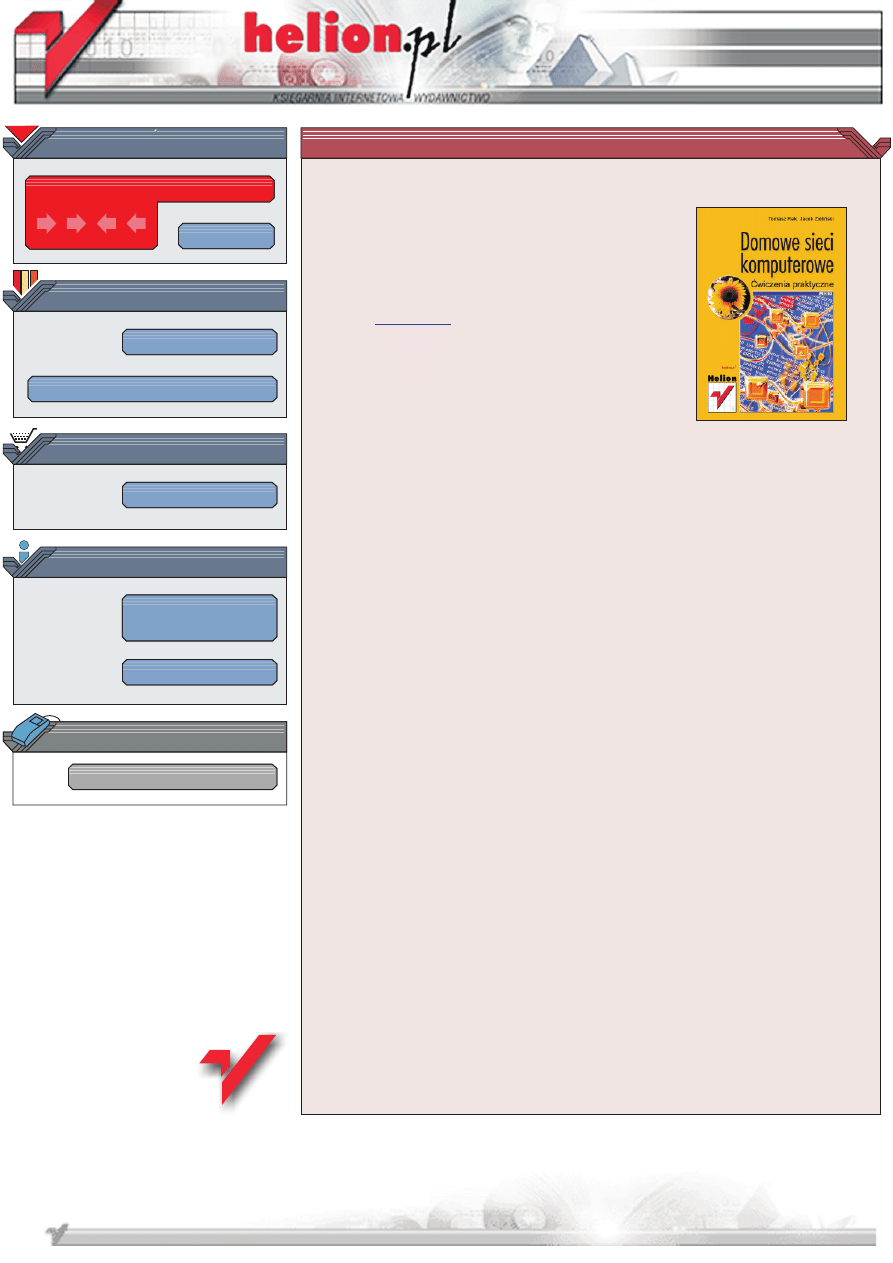
Wydawnictwo Helion
ul. Chopina 6
44-100 Gliwice
tel. (32)230-98-63
IDZ DO
IDZ DO
KATALOG KSI¥¯EK
KATALOG KSI¥¯EK
TWÓJ KOSZYK
TWÓJ KOSZYK
CENNIK I INFORMACJE
CENNIK I INFORMACJE
CZYTELNIA
CZYTELNIA
Domowe sieci komputerowe.
Æwiczenia praktyczne
Autorzy:
, Jacek Zieliñski
ISBN: 83-7197-589-9
Format: B5, stron: 92
Wspó³dzieliæ mo¿emy biurko, pokój; wspó³dzieliæ mo¿emy tak¿e programy, pliki
dokumentów, arkuszy kalkulacyjnych, drukarki, po³¹czenia modemowo-faksowe,
po³¹czenia z innymi komputerami, z Internetem. Jak jednak nie zgubiæ siê w tym
g¹szczu?
Jeœli pomyœla³eœ kiedyœ o po³¹czeniu kilku komputerów w sieæ, ale brakowa³o ci
wiedzy, a temat wydawa³ siê zbyt trudny, nadszed³ kres twoich rozterek. Autorzy
„Domowych sieci komputerowych” w cyklu kilkudziesiêciu æwiczeñ, doradzaj¹
praktycznie, jak¹ wybraæ topologiê sieci, jak przygotowaæ kable i skonfigurowaæ
klienta sieciowego.
Czêœæ æwiczeñ zosta³a poœwiêcona problemom wyboru adresów IP oraz maski
sieciowej. Zagadnienia te pozwol¹ pocz¹tkuj¹cym unikn¹æ problemów, gdy pod³¹cz¹
swoj¹ domow¹ sieæ do Internetu (zaawansowani czytelnicy mog¹ przypomnieæ sobie
dzia³ania na liczbach binarnych). Tematy zwi¹zane z SDI oraz Linuksem jako routerem
znalaz³y tak¿e swoje wyjaœnienie, podobnie jak tworzenie zapory sieciowej (firewall)
za pomoc¹ regu³ ipchains.
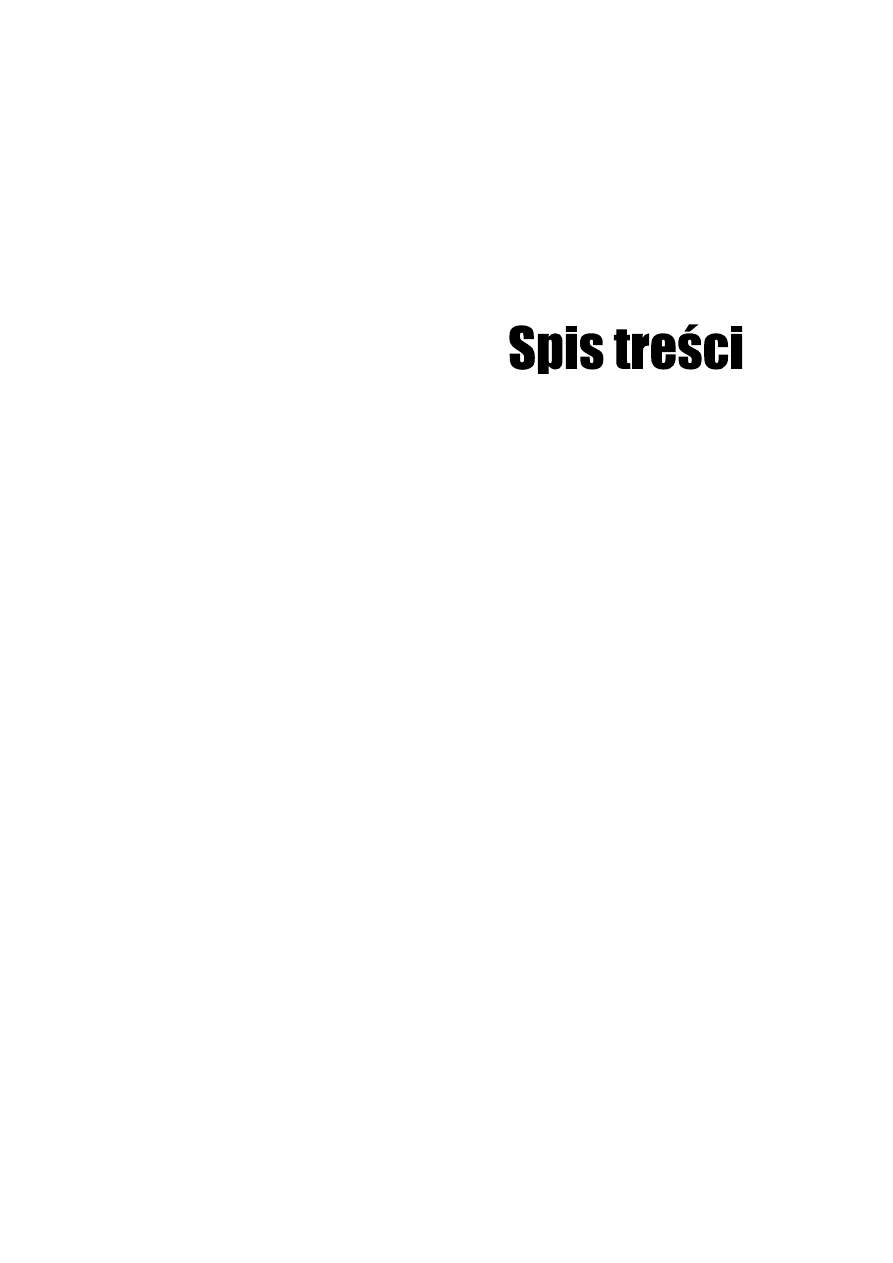
Wprowadzenie ................................................................................................................................... 5
Rozdział 1. Czym jest sieć lokalna? ................................................................................................................. 7
System operacyjny........................................................................................................ 8
Stacje sieciowe — klienci............................................................................................. 8
Karty sieciowe .............................................................................................................. 9
Wzmacniaki i koncentratory (huby) sieciowe ............................................................ 10
Okablowanie sieciowe ................................................................................................ 11
Skrętka ................................................................................................................................11
Kabel koncentryczny (Thinnet) ..........................................................................................16
Kabel światłowodowy ........................................................................................................18
Topologia, czyli architektura sieci.............................................................................. 18
Topologia magistrali ...........................................................................................................19
Topologia pierścienia..........................................................................................................20
Topologia gwiazdy .............................................................................................................20
Topologie złożone ..............................................................................................................21
Planowanie sieci ......................................................................................................... 21
Rozdział 2. Sieć oparta na Windows 98/Me ............................................................................................. 27
Instalowanie karty sieciowej ...................................................................................... 27
Klienty i protokoły...................................................................................................... 30
Protokół TCP/IP..................................................................................................................30
Adresy IP ............................................................................................................................34
Maski podsieci ....................................................................................................................36
Broadcast (adres rozgłoszeniowy) ......................................................................................38
Specjalne adresy IP.............................................................................................................41
Klient sieciowy ........................................................................................................... 42
Przydzielanie adresu IP stacji sieciowej .............................................................................43
Pozostałe właściwości protokołu TCP/IP ...........................................................................45
Rozdział 3. Konfiguracja sieciowa Linuksa .............................................................................................. 51
Konfiguracja interfejsu sieciowego eth0.................................................................... 51
Konfiguracja sieci TCP/IP.......................................................................................... 56
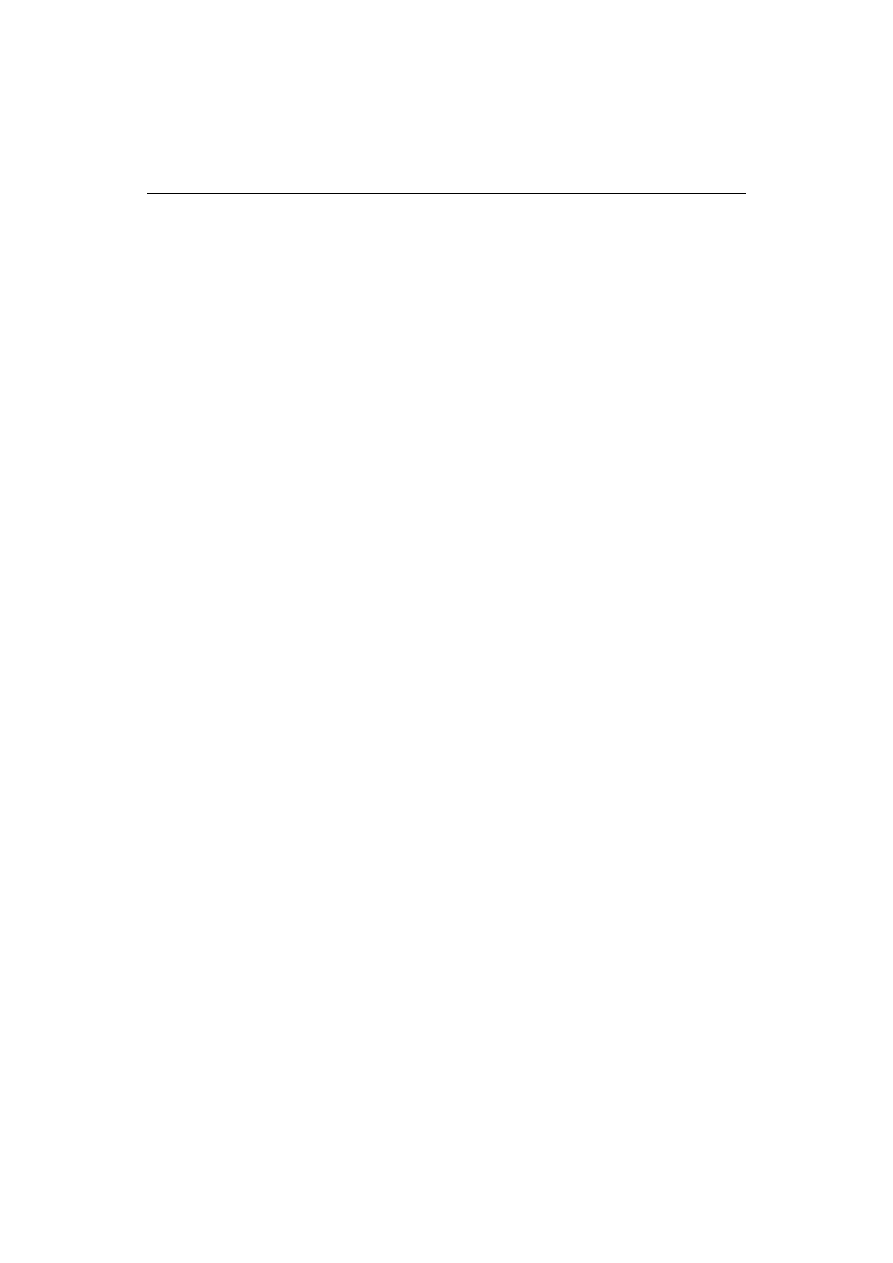
2
Domowe Sieci komputerowe. Ćwiczenia praktyczne
Rozdział 4. Stały dostęp do Internetu ......................................................................................................... 59
HIS — Home Internet Solution .................................................................................. 59
SDI ......................................................................................................................................60
Rozdział 5. Maskowanie i firewall — przyjaciele i wrogowie” ....................................................... 67
Ipchains — ustalanie reguł ......................................................................................... 68
Masquerading — udostępnianie Internetu innym komputerom................................. 71
Jądro podmieniające adresy........................................................................................ 71
Moduły........................................................................................................................ 73
Firewall — zapora sieciowa w Linuksie .................................................................... 75
Zakończenie ................................................................................................................ 91
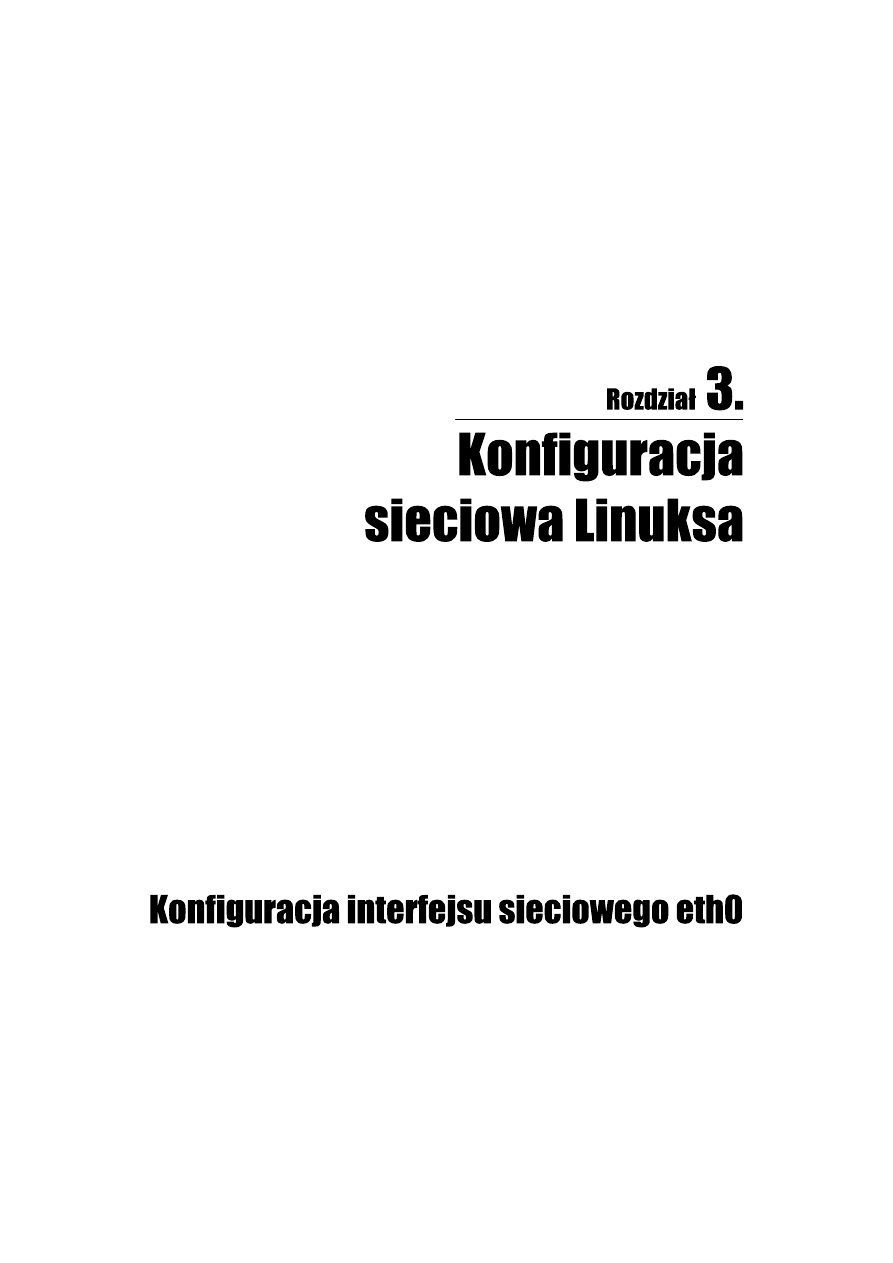
W poprzednim rozdziale mogłeś dowiedzieć się, jak zaprojektować i skonfigurować
sieć lokalną oraz wchodzące w jej skład komputery. W kolejnych częściach tej książki
zapoznasz się z tajnikami połączenia takiej sieci z siecią Internet. Sposobów jest co
najmniej kilka. Przedstawię chyba jeden z najbardziej obecnie popularnych. Będzie nam
potrzebny modem SDI (o którym dowiesz się nieco później), oraz komputer z systemem
operacyjnym Linux. Co to jest Linux? Na to pytanie odpowiedzą pewnie, o wiele lepiej
niż ja, książki poświęcone temu systemowi, których na polskim rynku jest dość dużo.
Dla nas w tym momencie najważniejszą rzeczą będzie poprawne skonfigurowanie tego
systemu, aby współpracował z siecią, na początku lokalną. Jak skonfigurować Linuksa,
aby był jeszcze jednym komputerem w sieci lokalnej? Przeczytaj ten rozdział, a będziesz
to wiedział.
Jak już wiesz, projektując sieć lokalną z użyciem protokołu TCP/IP, musisz pomyśleć
o przydzieleniu jej adresów z tzw. klasy nieroutowalnej. Będzie to pomocne później
przy przyłączaniu naszej sieci lokalnej do Internetu bez konieczności nieco kłopotliwej
ponownej konfiguracji wszystkich hostów i usług sieciowych.
Koniecznym wydaje się napisanie kilku słów na temat kart sieciowych, których można
używać w systemie Linux. Wraz z rozwojem tego systemu tworzy się coraz więcej ste-
rowników, a co za tym idzie, coraz więcej kart. Jednak najlepszym rozwiązaniem jest
zakup karty trochę starszej. Istnieje tutaj prawie pewność, że sterownik do niej został
już napisany. Najlepiej zapytać sprzedawcę o to, czy karta, którą nam oferuje jest ob-
sługiwana przez Linuksa lub gdzie można znaleźć do niej sterowniki. Nie doradzałbym
również kupowania kart PnP dla komputera z systemem operacyjnym Linux.
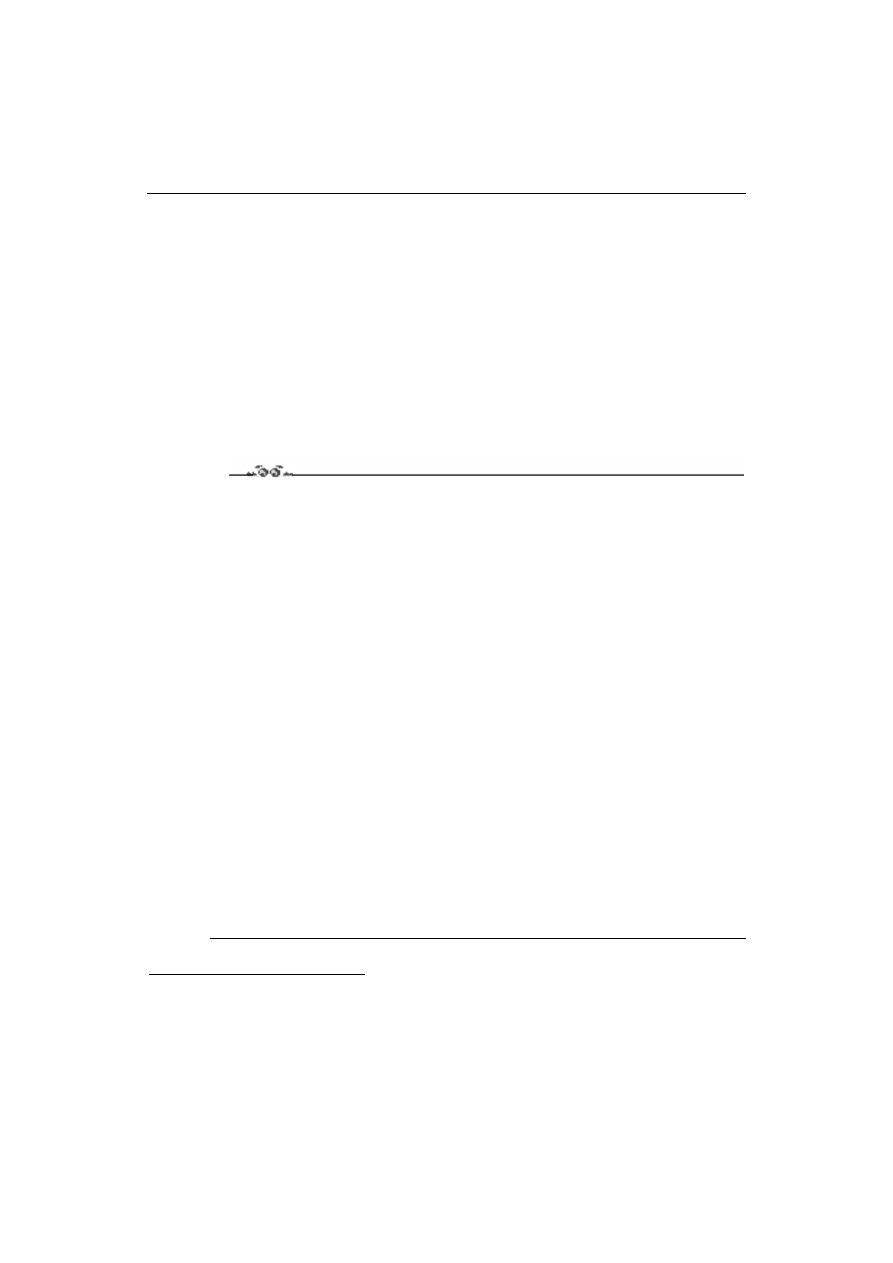
52
Domowe sieci komputerowe. Ćwiczenia praktyczne
Aby mieć dostęp do programów i narzędzi sieciowych, należy w czasie instalacji sys-
temu zamontować pakiety z sekcji Networking, wybierając te, które będą nam potrzebne.
Aby zgłębić ten temat, odsyłam czytelnika do lektury innych książek.
Załóżmy, iż nasza sieć będzie miała adres 192.168.1.0. Na komputerze linuksowym, jeżeli
nie zrobiliśmy tego w czasie instalacji systemu, ustalamy adres IP oraz maskę i adres
rozgłoszeniowy. Możemy to zrobić poleceniem
lub innymi programami admi-
nistracyjnymi w zależności od dystrybucji (
lub
). Jeżeli chcemy, aby ad-
resem IP komputera był numer 192.168.1.2 (w klasie C, czyli z maską 255.255.255.0),
należy wydać polecenie:
Konfiguracja karty sieciowej
Ćwiczenie 3.1.
1.
Oblicz wartość adresu rozgłoszeniowego dla sieci w wyżej wymienionym przykładzie.
2.
Wstaw adres zamiast wartości x.x.x.x i wydaj polecenie w wierszu poleceń powłoki.
3.
Aby sprawdzić, czy wykonany zabieg powiódł się, wydaj ponownie polecenie
,
tym razem bez parametrów. Po wpisaniu tego polecenia powinny pojawić się wiersze
podobne do tych przedstawionych poniżej:
!"#$%$
&'
()&*+,$#,-.*(//0/1'0.0#,-.'.('
*2%!
.2!
3343
0&
33
%'
()++)&,#5*(//0/1'.(6"'
*2!
.2!
3343
Jak widać, uruchomione są dwa interfejsy sieciowe. Dlaczego dwa?
to ten, który
przed chwilą skonfigurowałeś.
to urządzenie pętli zwrotnej o adresie 127.0.0.1
1
,
o którym była mowa wcześniej.
4.
Ponieważ w jądrach serii 2.2.x i nowszych zautomatyzowano dodawanie adresu sieci
do tablicy tras jądra, zostaje nam jeszcze dodanie adresu domyślnego bramy
2
. Brama
będzie stanowiła nasze „okno na świat”, gdy sieć będzie już połączona z Internetem.
1
Interfejs ten jest wykorzystywany przez wiele programów środowiska Linuksa, nawet wtedy, gdy komputer
nie jest podłączony do sieci. Urządzenie to imituje połączenie z siecią, dlatego jest konieczne do poprawnego
działania tych programów.
2
Komputer pełniący rolę bramy do innej sieci. Aby uzyskać więcej informacji o bramie, którą będzie również
komputer z systemem operacyjnym Linux, zajrzyj do kolejnego rozdziału.
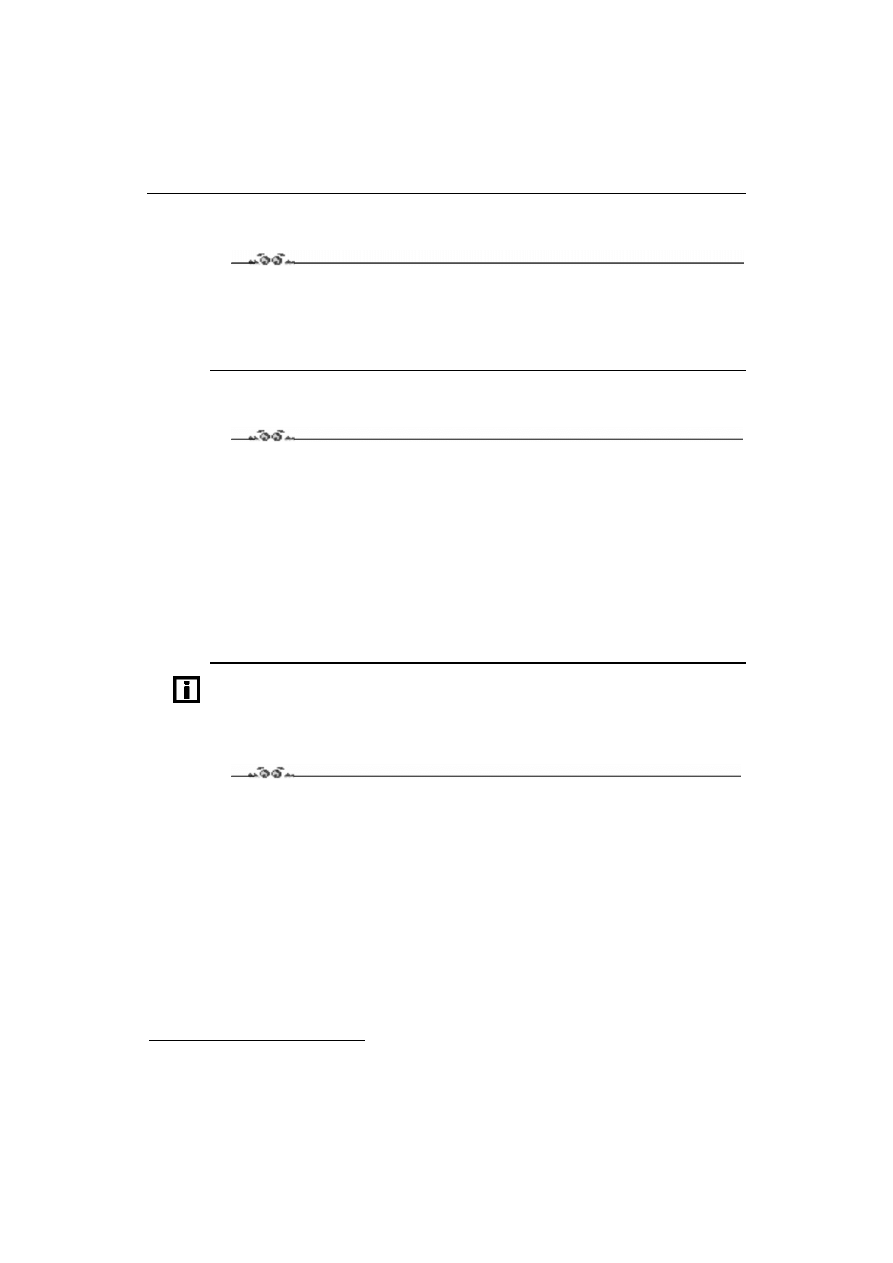
Rozdział 3.
Konfiguracja sieciowa Linuksa
53
Konfiguracja systemu — dodawanie bramy
Ćwiczenie 3.2.
1.
Aby dodać teraz adres komputera bramy, wystarczy wpisać polecenie:
3!
2.
Podobnie postępujemy z pozostałymi komputerami naszej sieci, na których
zainstalowany jest również Linux.
Konfigurowanie sieci na innym komputerze linuksowym
Ćwiczenie 3.3.
1.
Jeśli twoja sieć posiada adresy klasy C — 192.168.1.0, spróbuj skonfigurować
w niej komputer o adresie IP 192.168.1.2.
2.
Jak będzie wyglądał adres rozgłoszeniowy i maska dla takiego adresu IP?
3.
Dodaj również adres bramy dla tej sieci. Jaka wartość adresu IP według ciebie byłaby
najlepsza dla bramy w tej sieci? Czy ma to jakieś znaczenie?
4.
Spróbuj wykonać wszystkie te czynności, używając któregoś z podanych wcześniej
programów konfigurujących sieć.
5.
Po każdej z operacji sprawdź, czy wprowadzone przez ciebie zmiany są już dostępne.
6.
Spróbuj na koniec wyłączyć i włączyć interfejs
.
Opcją polecenia
, służącą do aktywacji interfejsu sieciowego, jest
a opcją o działaniu
odwrotnym
!
.
Zapisywanie ustawień
Ćwiczenie 3.4.
1.
Ustawienia nie będą aktywne, dopóki nie zrestartujemy komputera. Aby oszczędzić
sobie pracy polegającej na wpisywaniu odpowiednich parametrów za każdym razem
po uruchomieniu komputera, gdy będziemy chcieli skorzystać z zasobów sieci, możemy
wpisać te polecenia do plików konfiguracyjnych interfejsu sieciowego. W pliku
network (w katalogu /etc/sysconfig) dopisujemy wiersze przedstawione poniżej:
3
/.7+*50/189
:+*7,*$;0)<"8
+-./,'8=!
$+',0//,'8=!9
1,.7,>8
1,.7,>$<8
2.
Poznaj znaczenie opcji pliku konfiguracyjnego:
— zezwala na pracę w sieci naszego serwera,
3
W zależności od dystrybucji Linuksa, mogą to być inne pliki, ale z całą pewnością ich nazwy będą podobne.
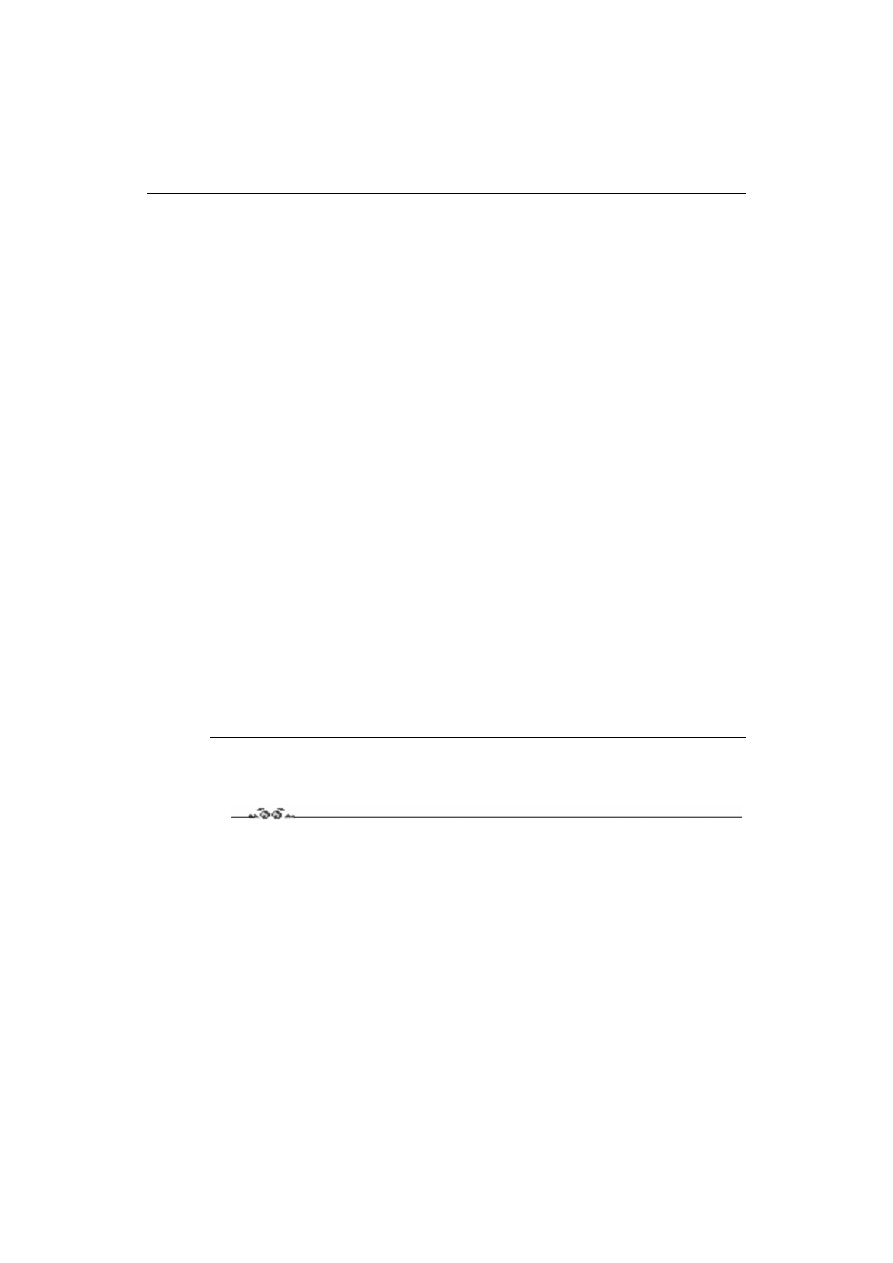
54Domowe sieci komputerowe. Ćwiczenia praktyczne
— uruchamia przekazywanie pakietów,
— nazwa komputera, pod jaką będzie on widoczny w sieci,
— nazwa domeny,
— adres bramy sieci,
— interfejs, przez który będzie ustawiany routing sieciowy.
3.
Musimy jeszcze wprowadzić poprawki do pliku ifcfg-eth0 (w katalogu /etc/sysconfig/
network-scripts). Powinny one wyglądać podobnie, jak te przedstawione poniżej,
a dotyczą interfejsu sieciowego eth0 twojego komputera.
$<0#8
0),$$*8
/.',-58
/.7+*58
&*+,$#,-.8
+/&++.89
4.
A oto znaczenie opcji pliku konfiguracyjnego:
— nazwa interfejsu sieciowego, dzięki któremu mamy dostęp do sieci
(drugi interfejs sieciowy to odpowiednio
!
itd.),
— maska sieci,
— adres sieci,
"
— adres rozgłoszeniowy,
"
— opcja ta decyduje, czy powyższe wartości mają być ustawiane podczas
uruchamiania systemu.
5.
Powinieneś teraz zrestartować komputer i, po ponownym uruchomieniu, sprawdzić
poleceniem
#
, czy masz kontakt z pozostałą częścią sieci.
Sprawdzanie poprawności konfiguracji
Ćwiczenie 3.5.
1.
Wpisz informacje o twojej sieci i interfejsie sieciowym twojego komputera do plików
i zrestartuj system.
2.
Wpisz na konsoli Linuksa polecenie
#
, tak aby sprawdzić, czy komputer o adresie
192.168.1.1 (brama) jest osiągalny.
3.
Uruchom to samo polecenie na komputerze z systemem Windows i sprawdź, czy
znajduje on komputer o adresie 192.168.1.2.
4.
Aby przerwać działanie polecenia
#
, na konsoli Linuksa naciśnij kombinację
klawiszy Ctrl+C. Na końcu pojawi się jeszcze statystyka przesłanych pakietów.
Jeżeli przestrzegałeś dokładnie procedury, którą opisałem, wszystko powinno być
dobrze i w ostatnim wierszu powinna pojawić się wartość 0% pakietów utraconych
w czasie sprawdzania.
?@?A3

Rozdział 3.
Konfiguracja sieciowa Linuksa
55
5.
Jeżeli wyniki otrzymane przez ciebie będą inne, oznacza to, że powinieneś przejrzeć
ponownie pliki, które edytowałeś.
Sprawdzanie stanu połączeń
Ćwiczenie 3.6.
1.
Aby sprawdzić stan połączeń sieci oraz tablicę routingu w czasie rzeczywistym,
można użyć polecenia
$%&'(
i
()&'
z wiersza poleceń Linuksa.
2.
Po określeniu sieci, do której ma być przekazany pakiet, protokół IP wyszukuje ją
w lokalnej tablicy routowania i kieruje tam pakiet.
BC
530)3
$1!91:3'--7!0
(
%(3
"(1
BC
530)3
$1!91:3'*(0
(
%(3
(1
3.
Jak widać, wyniki tych poleceń są identyczne. Oto najważniejsze informacje, jakie
można stąd wyczytać:
$%
— sieć lub komputer docelowy;
%*%+
— brama, do której należy kierować pakiety, by trafiły do miejsca
przeznaczenia;
,%$-
— maska sieci;
%$
— cechy trasy:
.
oznacza aktywną trasę, a
trasę, w której znajduje się
%%*%+
;
— określa ile razy coś było nadawane tą trasą;
.$
— pokazuje liczbę pakietów jaka została wysłana tą trasą;
%
— nazwa interfejsu sieciowego dla danej trasy.
Prawidłowe użycie poleceń netstat
i route
Ćwiczenie 3.7.
1.
Sprawdź, czy polecenia dają podobne rezultaty, jak te przedstawione wcześniej.
4
W przypadku, gdy w twojej sieci jest już skonfigurowana brama, a jej adres IP jest taki, jak wcześniej
zaproponowałem.
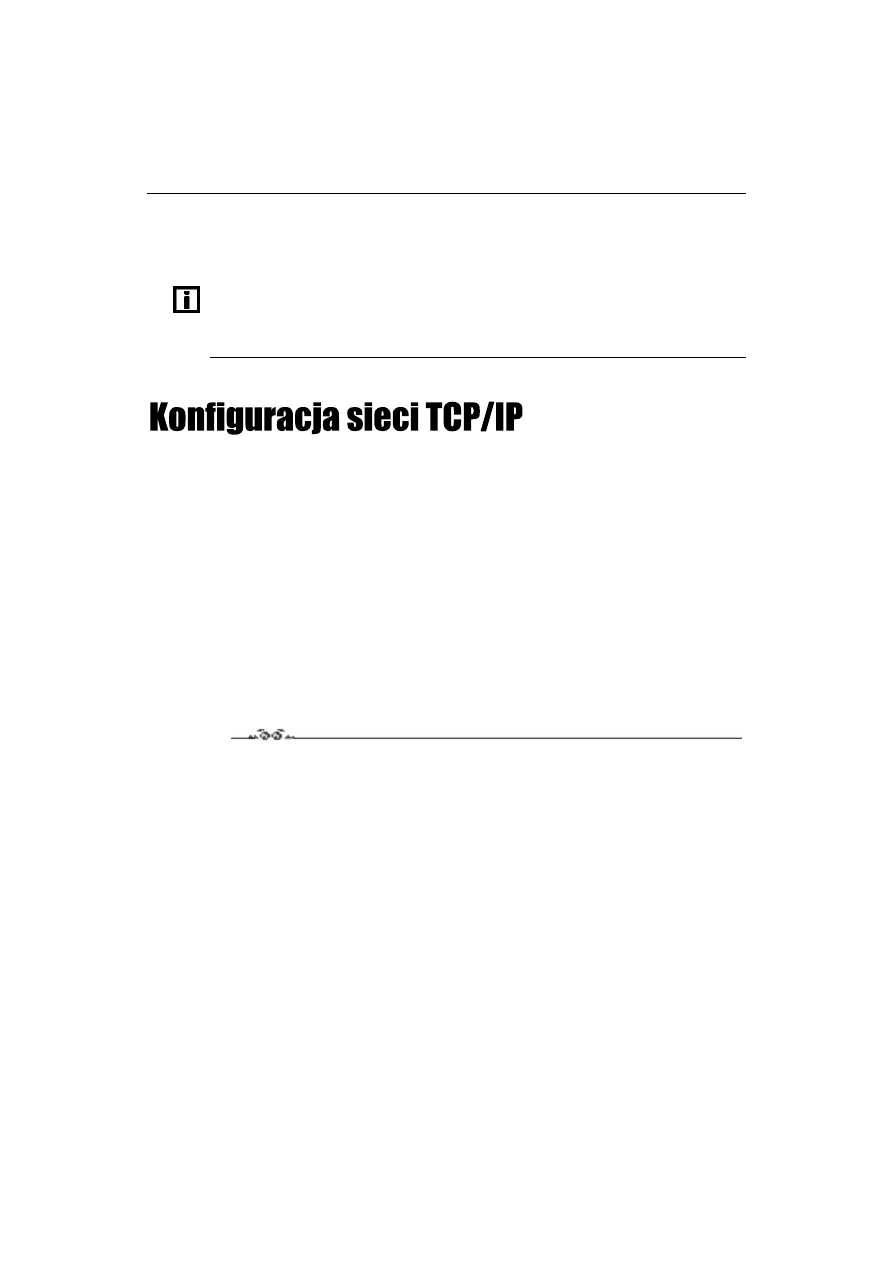
56
Domowe sieci komputerowe. Ćwiczenia praktyczne
2.
Uruchom polecenia z punktu pierwszego tego ćwiczenia, bez parametrów. Jakie są
tego rezultaty?
3.
Sprawdź, co jest bramą twojej sieci, używając polecenia
()
.
Jeżeli nie posiadasz jeszcze poprawnie skonfigurowanej bramy (zagadnienie konfigurowania
bramy zostanie omówione dopiero w następnym rozdziale), wyniki tych poleceń będą się
różniły od podanych. W przykładzie konfiguracja domyślnej bramy znajduje się w ostatnim
wierszu wyświetlanym przez polecenia
i
.
Konfiguracja sieci w systemie Linux wydaje się prosta. I tak jest naprawdę. Jednak po-
czątkujący użytkownik może napotkać na swojej drodze kilka problemów. Postaram się
je przedstawić w tej części rozdziału.
Wszystkie pliki konfigurujące sieć znajdują się w katalogu /etc. Są to:
$$
— zawiera skojarzenie nazw komputerów z adresami IP,
*(-$
— zawiera skojarzenie adresów sieci z nazwami domen,
$%,
— zawiera nazwę hosta (komputera).
Znajomość tych plików i umiejętność ich konfiguracji jest konieczna do poprawnego
działania sieci opartej na protokole TCP/IP.
Pliki konfigurujące sieć
Ćwiczenie 3.8.
1.
Plik hosts.
Jak już wspomniałem, znajduje się on, tak jak pozostałe pliki, w katalogu z plikami
konfiguracyjnymi. Zawiera głównie informacje na temat dostępnych w sieci
komputerów i ich adresów IP. Jeżeli sieć lokalna nie posiada dostępu do żadnego
serwera nazw, to plik ten służy systemowi do prawidłowej interpretacji podawanych
przez nas nazw komputerów. Możemy tu wpisać wszystkie komputery sieci lokalnej
wraz z ich adresami IP, w dwóch kolumnach. Przykładowo plik ten może wyglądać tak:
%33
3
63
Był on wcześniej wykorzystywany do zamiany nazwy na adres IP, nie tylko w sieciach
lokalnych, jednak szybki rozwój Internetu i coraz większe rozmiary tego pliku zmusiły
do zaprzestania tej praktyki. Jednak w małej sieci lokalnej używanie go jest jak
najbardziej uzasadnione i nie ma potrzeby uruchamiania serwera DNS.
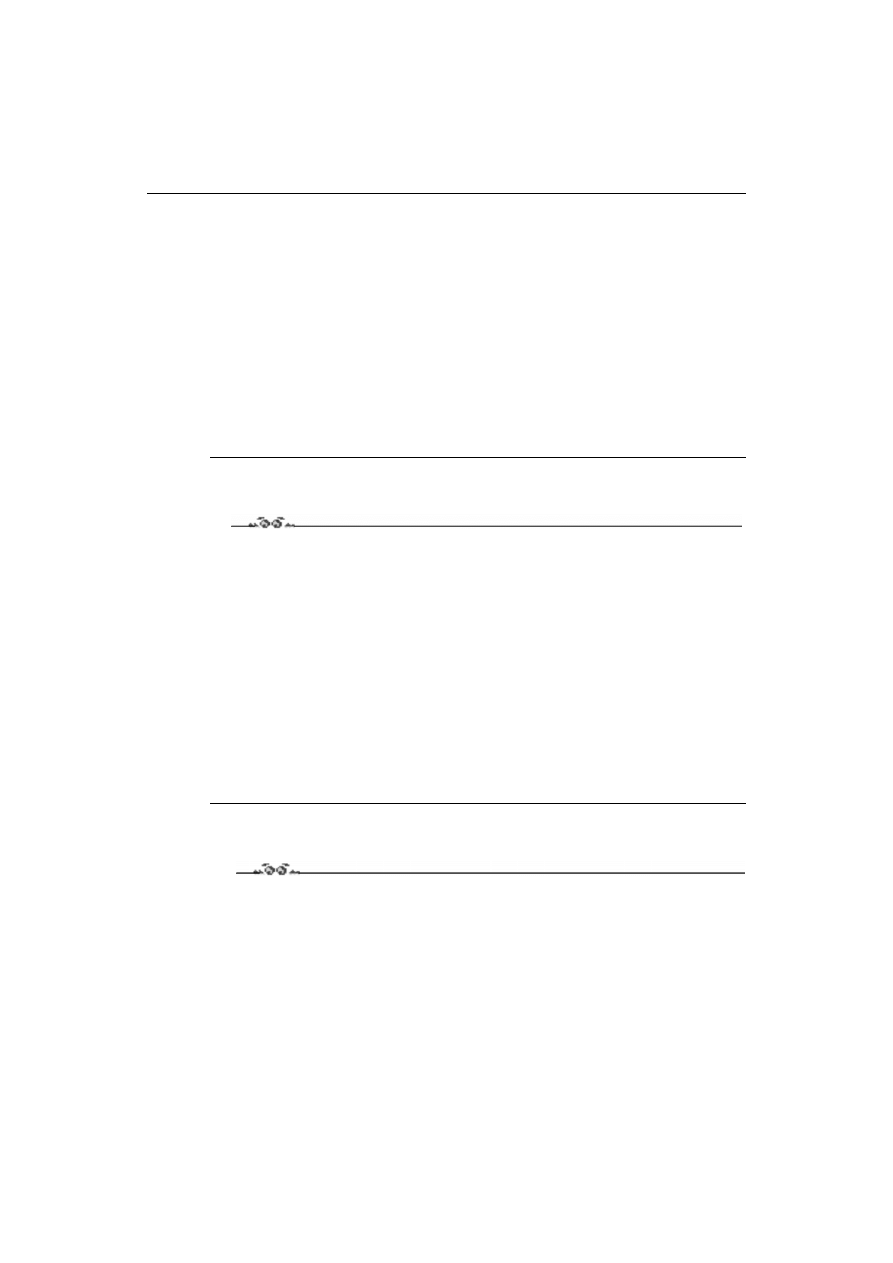
Rozdział 3.
Konfiguracja sieciowa Linuksa
57
2.
Plik networks.
W pliku tym znajdują się informacje na temat znanych sieci. Wygląda on mniej
więcej tak:
3%
3
Między nazwą sieci a adresem musi znajdować się co najmniej jedna spacja, podobnie
jak w pliku hosts.
3.
Plik hostname.
Konstrukcja pliku jest prosta. Zawiera on jedynie nazwę twojego komputera.
Przykładowo:
Konfiguracja plików sieci TCP/IP
Ćwiczenie 3.9.
1.
Sprawdź tablicę routowania na swoim komputerze, a po lekturze następnego rozdziału
również na komputerze będącym bramą sieci lokalnej, nie używając poleceń
systemowych. Spróbuj odpowiedzieć na pytanie: Jakie trasy są umieszczone
w tablicy routowania. Potrafiłbyś je zmienić?
2.
Zmień nazwę swojego komputera linuksowego na linux1.
3.
Dopisz do odpowiedniego pliku nazwy pozostałych komputerów w sieci lokalnej,
np. komputera o adresie 192.168.1.1, który jest bramą o nazwie
)/0(%,%
.
4.
Sprawdź, czy wprowadzone przez ciebie zmiany są już widziane przez system.
5.
Spróbuj użyć polecenia
#&)/0(%,%
, czy dało ono pożądany rezultat?
6.
Korzystając z wcześniejszych informacji, zmień nazwę swojej domeny lokalnej na
$1)/12,
.
Odpowiedź na pytanie pierwsze jest prosta; trzeba zajrzeć do pliku route.conf w katalogu /etc.
Dostęp do serwera nazw (DNS)
Ćwiczenie 3.10.
Komputery podłączone do sieci TCP/IP są jednoznacznie identyfikowane z adresem IP.
Zapamiętanie złożonego adresu IP może być niejednokrotnie kłopotliwe, dlatego do
identyfikacji hosta jest używana nazwa domenowa (składająca się z nazwy hosta i nazwy
domeny, w której on się znajduje). Utworzono specjalny system nazw — DNS (Domain
Name System), który reprezentują w Internecie serwery DNS-u. Serwery nazw (DNS)
odpytywane są przez analizatory (resolvery), specjalne programy stworzone w tym celu.
Analizator nie jest oddzielnym procesem działającym na komputerze, ale wie on, w jaki
sposób odpytać serwer DNS o informacje dotyczące innych komputerów. Aby popraw-
nie skonfigurować analizator znajdujący się w Linuksie, konieczne jest edytowanie
dwóch plików z katalogu /etc:
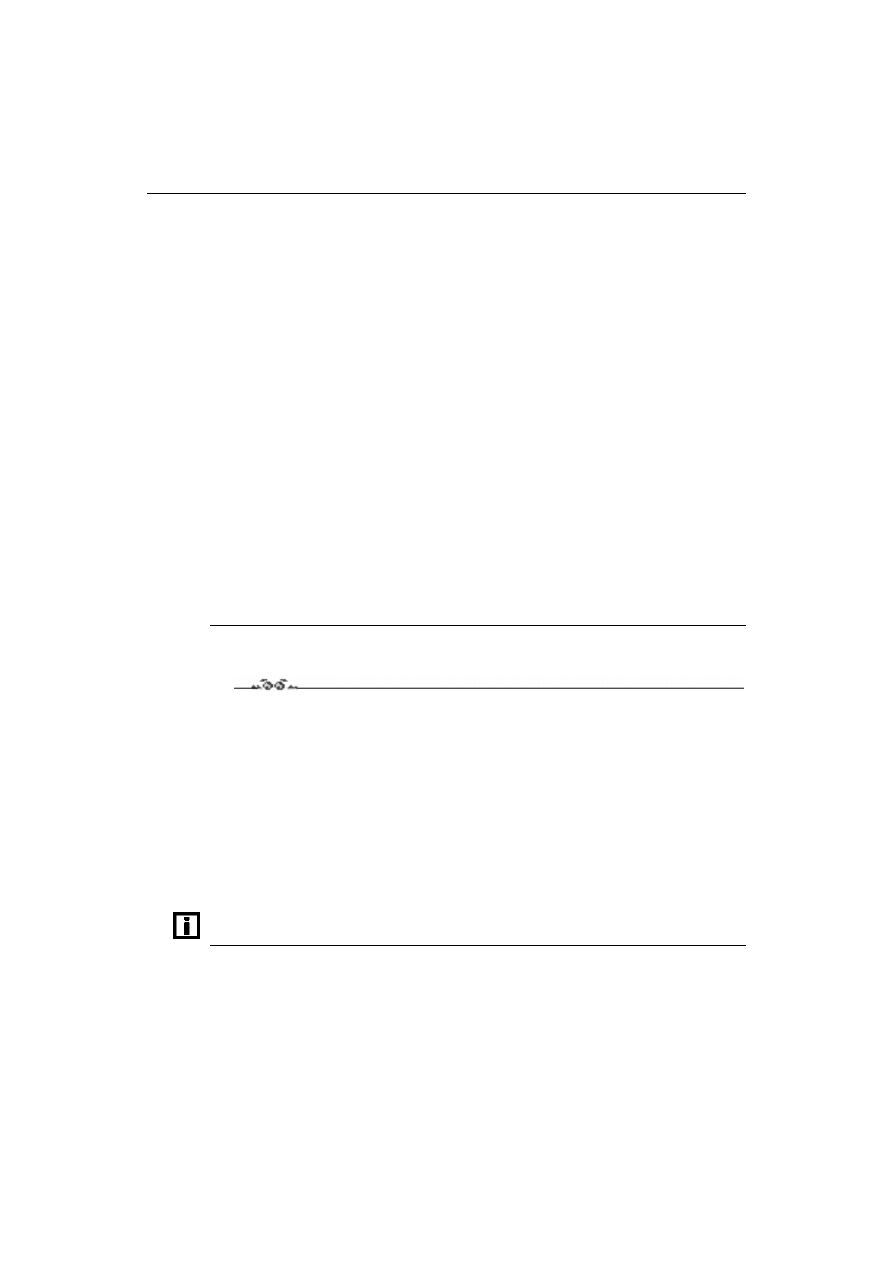
58
Domowe sieci komputerowe. Ćwiczenia praktyczne
host.conf — zawiera opcje analizatora,
resolv.conf — zawiera adresy serwerów.
1.
Plik host.conf.
Plik host.conf zapewne będzie wystarczający dla sieci lokalnej, którą będziesz chciał
później podłączyć do Internetu.
3
Opcje:
order — określa kolejność przeszukiwania, która w tym przypadku, aby
rozwiązać nazwę, będzie taka: najpierw system przeszuka plik hosts ze swojego
katalogu /etc, a dopiero później serwery nazw do których ma dostęp (bind),
multi off — nie pozwala na to, aby host miał kilka adresów IP (multi on — zezwala).
2.
Plik resolv.conf.
Pytanie: Skąd nasz system czerpie informacje gdzie szukać serwerów nazw?
Odpowiedzią jest plik resolv.conf. Jeżeli już uda się podłączyć do Internetu (informacje
o tym, jak to zrobić, znajdziesz w następnym rozdziale), to twój dostawca usług inter-
netowych (TP SA), poda ci adresy serwerów nazw, do których będziesz miał dostęp.
Wystarczy wpisać te informacje do pliku resolv.conf.
Plik analizatora
Ćwiczenie 3.11.
1.
Jeżeli nie posiadasz dostępu do Internetu, a jedynie do sieci lokalnej, zmień tak plik
host.conf, aby analizator badał tylko lokalny plik w poszukiwaniu nazw, które
wcześniej zostały już wpisane do pliku hosts.
2.
Jeśli masz już dostęp do sieci globalnej, posiadasz również dostęp do serwerów
nazw i nie jest koniecznym przeszukiwanie pliku hosts w pierwszej kolejności.
Zmień kolejność przeszukiwań w odpowiednim pliku konfiguracyjnym, tak aby
najpierw były odpytywane serwery nazw w poszukiwaniu odpowiedniego adresu IP
dla podanej przez ciebie nazwy.
3.
Załóżmy, że adresy serwerów nazw, jakie uzyskałeś od swojego dostawcy Internetu,
są przykładowo takie: 194.204.152.34, 194.204.159.1. Spróbuj samodzielnie wpisać
je we właściwe miejsce w systemie.
Każdy adres IP serwera DNS musi być poprzedzony słowem
nameserver w pliku resolv.conf.
Teraz, po wszystkich tych zabiegach, komputer z systemem operacyjnym Linux jest
gotowy do współpracy z innymi komputerami w sieci lokalnej oraz komputerem dostę-
powym tej sieci do Internetu. Zakończyliśmy w ten sposób pierwszy etap konfiguracji
związany z siecią lokalną. Dotychczas podawałem elementarne informacje, niezbędne
do poprawnego działania komputera w sieci. Kolejne rozdziały pozwolą na konfigurację
dostępu do sieci globalnej.
Wyszukiwarka
Podobne podstrony:
Domowe sieci komputerowe cwiczenia praktyczne cwsiko
Domowe sieci komputerowe cwiczenia praktyczne cwsiko
Domowe sieci komputerowe cwiczenia praktyczne cwsiko
Domowe sieci komputerowe Ćwiczenia praktyczne
Domowe sieci komputerowe Ćwiczenia praktyczne
Domowe sieci komputerowe cwiczenia praktyczne 2
Domowe sieci komputerowe cwiczenia praktyczne
Domowe sieci komputerowe cwiczenia praktyczne
Tworzenie sieci komputerowej cwiczenia praktyczne cwsik2
Tworzenie sieci komputerowej cwiczenia praktyczne
Budowa i obsluga domowych sieci komputerowych cwiczenia praktyczne cwsiw2
Budowa i obsluga domowych sieci komputerowych cwiczenia praktyczne 2
Budowa i obsluga domowych sieci komputerowych cwiczenia praktyczne cwsiw2
Budowa i obsluga domowych sieci komputerowych cwiczenia praktyczne
Budowa i obsluga domowych sieci komputerowych cwiczenia praktyczne cwsiw2
Tworzenie sieci komputerowej cwiczenia praktyczne cwsik2
Tworzenie sieci komputerowej cwiczenia praktyczne 2
Budowa i obsluga domowych sieci komputerowych cwiczenia praktyczne
więcej podobnych podstron